Savoir lire et personnaliser les rapports Google Analytics alors que la génération de leads et de vente repose sur le site web, est un enjeu majeur. Cependant, selon une enquête "Think with Google", 60% des Responsables Marketing disent avoir du mal à accéder à la totalité des données indispensables à leur décision. 26% attribuent cette difficulté au manque de compétences dans l'entreprise. Manque de compétence mais aussi sans doute un mauvais usage des rapports Google Analytics. Ce tutoriel destiné aux Responsable Marketing, leur donne le moyen pour s'initier en 5 étapes à l'usage des rapports Google Analytics. Ceci quelque soit la typologie de l'objectif visé par le site web : Ventes en ligne, Génération de leads, Acquisition de la notoriété.
More...
VI-1. Que peut-on Mesurer dans un Rapport Google Analytics ?
Dans Google Analytics, tous les rapports sont constitués de dimensions et de statistiques. Les dimensions sont des caractéristiques des visiteurs / utilisateurs du site. Elles vous aident à profiler les utilisateurs. Les statistiques sont des chiffres (données) attribués à chaque dimension. L'image ci-dessous extrait du support de formation Google Analytics démontre les dimensions et les statistiques prises en compte dans les rapports Google Analytics.
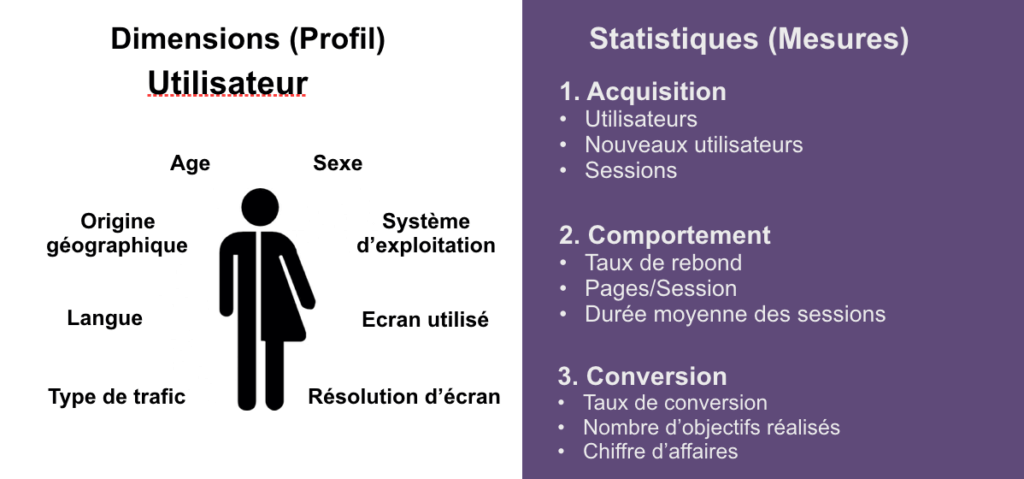
Les dimensions permettent de qualifier l'utilisateur selon les critères disponibles dans les rapports Google analytics. Tandis que les statistiques permettent de mesurer le volume et les actions des segment d'utilisateurs choisis.
Les statistiques sont classées principalement dans trois catégories :
- Acquisition : Nombre d'utilisateur attirés sur le site
- Comportement : Durée de la visite, Nombre de pages visitées/session et Taux de rebond
- Conversion : Nombre et montant d'objectifs réalisés (Vente, leads générés et/ou tout autres objectifs que vous avez défini)
IV-2 Rapports Google Analytics Standards prêts à l'emploi
Google Analytics vous fournit des rapports standards. Dès que vous accédez à la page d'accueil de votre compte Analytics, vous trouvez des rapports préparés par le système. Ils répondent à des questions du type :
- Comment attirez-vous de nouveaux utilisateurs ? (via le référencement naturel, via des sites référents, via des réseaux sociaux, etc. )
Arrivez-vous à fidéliser efficacement vos utilisateurs ?
Quel jour de la semaine et à quel moment les utilisateurs visitent-ils votre site ?
Où vos utilisateurs se trouvent-ils ?
Quels sont les principaux types d'appareil utilisés par votre audience ?
Quelles pages vos utilisateurs visitent-ils ?
Quelles sont vos performances par rapport à vos objectifs ?
Quels sont les produits que vous vendez le plus ?
Quelles sont, le cas échéant, les performances de vos campagnes Google Ads ?
IV-3 Trouver des Rapports à partir de la Barre de Navigation Analytics
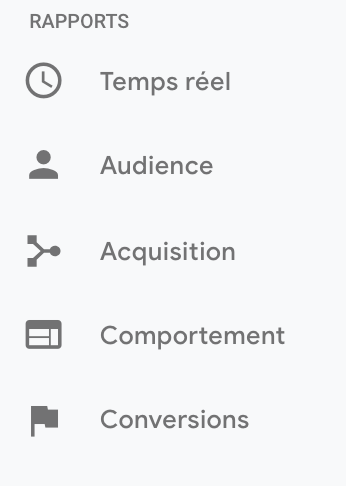
D'autres rapports standards, prêts à l'emploi peuvent être consultés et personnalisés via la barre de navigation de Google analytics. Vous trouverez des rapports détaillés dans chacun des rubriques :
- Audience : caractéristiques des utilisateurs
- Acquisition : sources de trafic, nouveaux visiteurs, sessions
- Comportement : ce que les utilisateurs font une fois atterri sur le site
- Conversion : c'est là où la performance du site est mesurée en terme du nombre et de la nature des objectifs réalisés
IV-4. Anatomie d'un Rapport Google Analytics
Vous avez besoin de vous familiariser avec l'interface des rapports Google Analytics pour en faire le meilleur usage. Le schémas ci-dessous vous indique l'anatomie des principaux commandes d'un Rapport standard de Google Analytics.
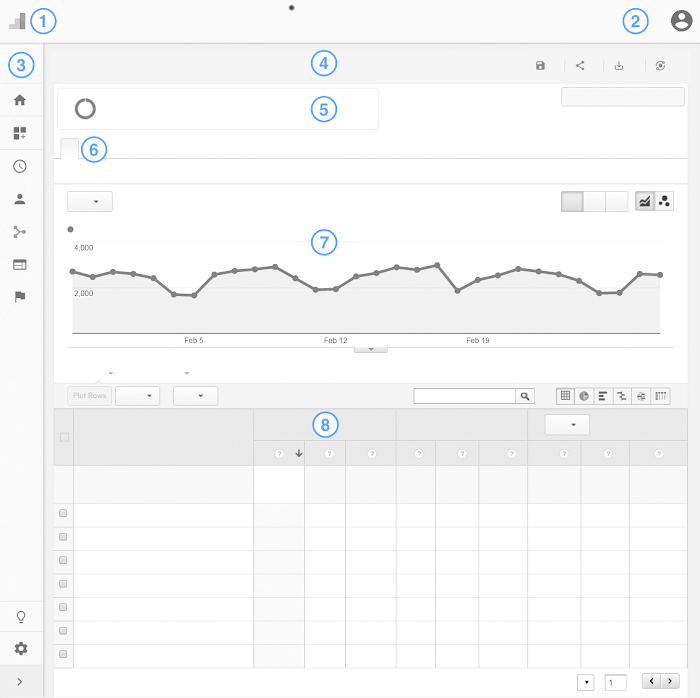
Se familiariser avec les différentes section et commandes d'un Rapport Google Analytics.
Sélectionnez la vue correspondant au rapport à afficher. Consultez le tutoriel pour vous familiariser avec la Structure de Google Analytics.
Affichez les notifications , l'aide et les liens vers des produits complémentaires à Google Analytics. Vous pouvez aussi intervenir au niveau du Compte Google utilisé.
Accédez aux rapports standard à l'aide de la barre de navigation des rapports. Vous y trouvez aussi des rapports personnalisés, les tableaux de bord et les raccourcis à condition de les avoir créés auparavant.
Utilisez le menu d'actions pour Enregistrer la configuration actuelle du rapport ; Exporter le rapport pour l'utiliser dans d'autres applications par exemple Excel ; Partager le rapport avec des collègues, clients et Modifier le rapport. Le guide Google complète utilement cette partie.
Ajoutez des segments et définissez la plage de dates (période). Un segment correspond à un sous-ensemble de vos données Analytics. Vous pouvez ajouter des segments à un rapport afin de comparer différents sous-ensembles de données. Pour commencer, cliquez sur Ajouter un segment et utilisez des segments prêts à l'emploi.
Gagnez du temps avec les onglets des rapports. Les données des rapports Analytics s'affichent dans un ou plusieurs onglets. Vous bénéficiez ainsi de différentes affichage de vos données dans un même rapport. La plupart des rapports standards comprennent un onglet "Explorateur".
Visualisez à l'aide du graphique, la tendance de vos données. La partie supérieure de la plupart des onglets "Explorateur" comprend une vue graphique de vos données. Vous pouvez comparer deux périodes ou deux statistiques sur le graphique.
Observez et interprétez les données. La partie inférieure de l'onglet "Explorateur" présente les données sous forme de tableau. Les principaux dimensions et statistiques affichés dépendent du type de rapport et du groupe de statistiques sélectionné dans les commandes de l'onglet "Explorateur". En règle général, les données sont classées par : Acquisition ; Comportement et Conversion.
IV-5. Personnaliser les Rapports Google Analytics selon vos besoins
Les commandes de personnalisation des rapports, marquées d'encadrés rouge dans la capture d'écran ci-dessous, vous permettent d'extraire les données selon vos besoins. Vous pouvez enregistrer tout rapport finalisé pour le retrouver dans la section des rapports personnalisés.
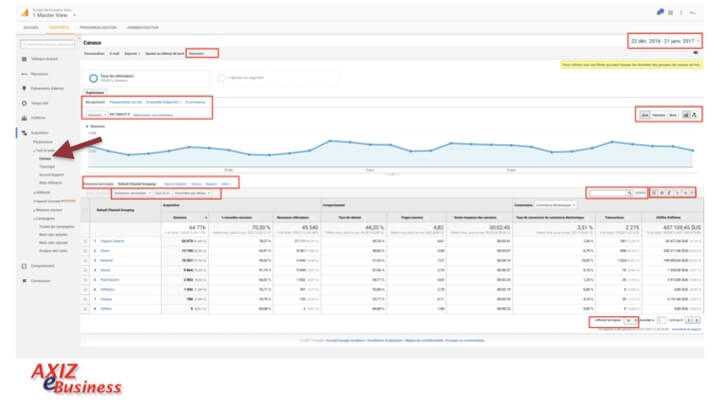
Les rapports standards Google analytics peuvent être configurés et personnalisé à l'aide des commandes.
Les rapports enregistrés sont regroupés sous l'onglet Personnalisation. Cet onglet se trouve dans la partie haute de la barre de navigation. Vous y trouverez : les tableaux de bord ; les rapports personnalisés ; les rapports enregistrés et les alertes personnalisés.
Tableaux de bord : Cet endroit est prévu pour créer des tableaux de bord pour visualiser des KPI de manière visuelle. Vous pouvez soit débuter avec un tableau de bord par défaut puis modifier les éléments si besoin ; soit créer de A à Z votre propre tableau de bord ou bien importer des templates de tableau de bord prêts à l'emploi à partir de la galerie. Voici un tableaux de bord prêt à l'emploi. Il fournit 12 KPI essentiels pour avoir un oeil sur la performance globale de votre stratégie marketing digital. Connectez-vous à votre compte Google analytics et intégrer le tableau de bord. Vous devez choisir le compte > propriété >Vue.
Rapports personnalisés : Ici vous pouvez sélectionner et collecter les informations que vous jugez essentielles au succès de votre entreprise et créer des rapports personnalisés. Un guide en ligne vous explique comment créer, en 4 étapes, un rapport personnalisé dans Google Analytics ? Débutez la création de rapports personnalisés Google Analytics avec ces 5 rapports personnalisés prêts à l'emploi. Intégrez 5 rapports personnalisés en 5' top chrono à votre compte.
Rapports enregistrés : Là vous conservez des rapports que vous enregistrez. Par exemple, vous pouvez enregistrer des rapports standards modifiés ou des variantes de rapports personnalisés.
Alertes personnalisées : Ici vous configurez des évènements importants qui nécessitent en général une attention particulière de votre part. Vous recevez alors un email chaque fois que l'alerte est déclenchée.
Tutoriels Google Analytics en Ligne
Formation : Savoir Collecter et Interpréter les données d'un site B2B
Savoir interpréter et transformer les données en actions de manière réactive est un enjeu majeur pour l’entreprise à l’ère du digital. Faites de Google Analytics l’allié de vos décisions et de votre réactivité . Formez-vous à Google Analytics !





